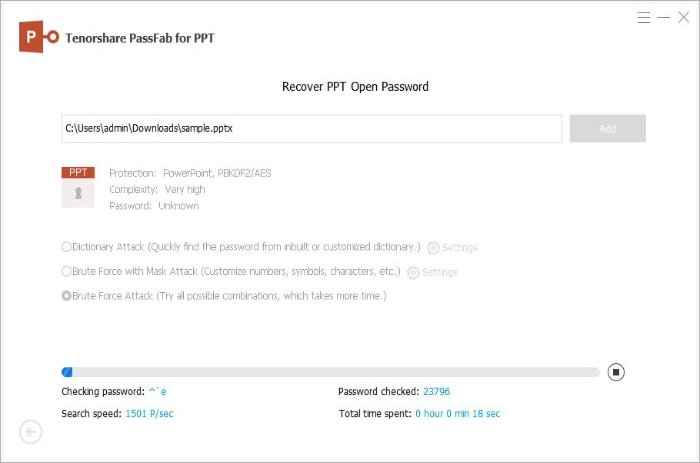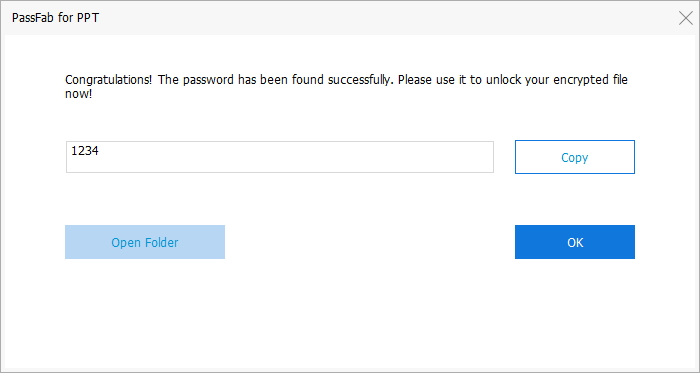Suivez le guide ci-dessous pour apprendre à choisir les types d'attaque optimaux pour déverrouiller les fichiers PPT cryptés avec ce logiciel.
Étape 1 : Importer un diaporama PowerPoint crypté
Lancez Tenorshare PassFab for PPT après l'installation. Vous verrez son interface principale.
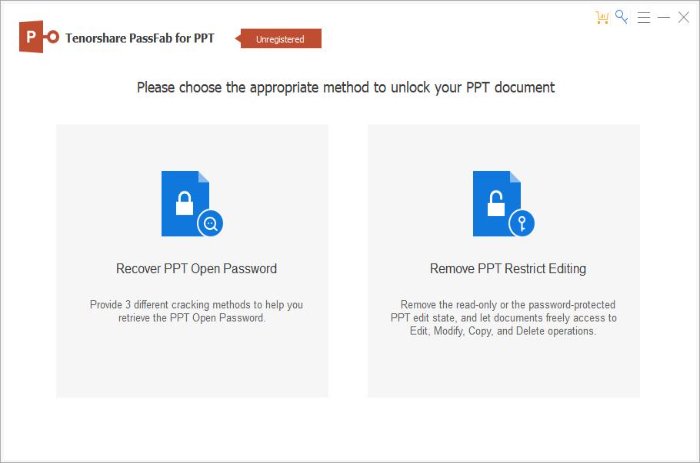
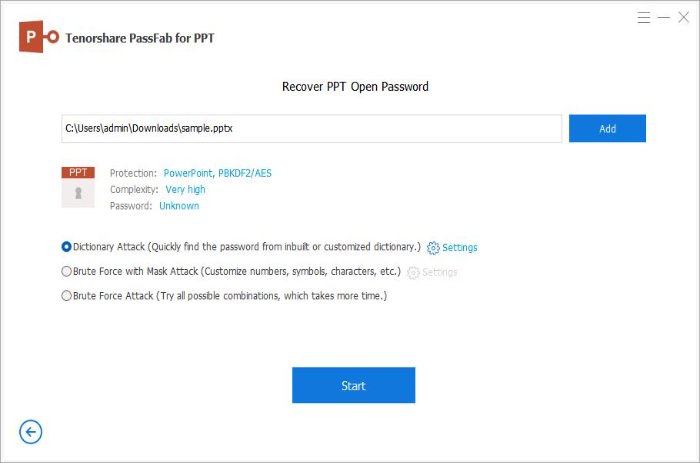
Ensuite, cliquez sur le bouton "Ajouter" pour importer le fichier PowerPoint crypté que vous devez décrypter.
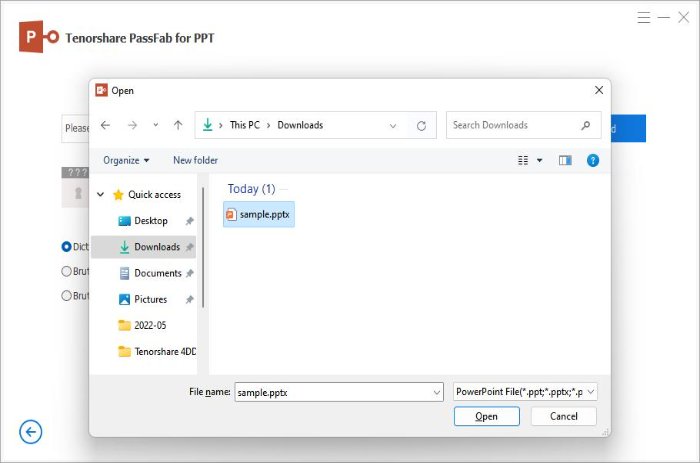
Étape 2 : Choisir le type d'attaque approprié
Informations sur les 3 types d'attaques :
Attaque de dictionnaire : Si vous disposez d'un dictionnaire, il s'agit d'un fichier texte répertoriant les combinaisons de caractères courantes que vous utilisez fréquemment comme mots de passe. Cliquez sur "Paramètres" >> ; "Ajouter un dictionnaire" pour trouver rapidement le mot de passe à partir du dictionnaire intégré ou personnalisé.
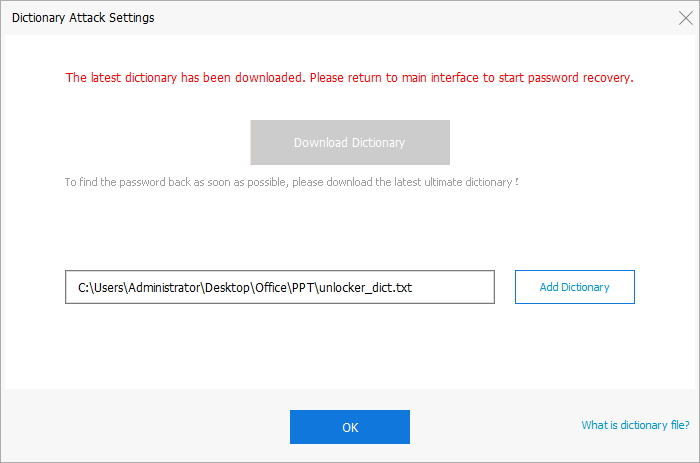
Remarque : Une fenêtre contextuelle indique la mise à niveau de la bibliothèque de dictionnaires. Cette étape est nécessaire et prendra un certain temps.
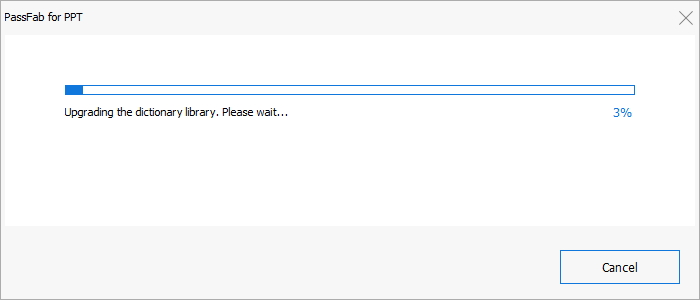
Brute Force avec attaque au masque : Si vous pouvez fournir un indice quelconque concernant le mot de passe oublié. Cliquez ensuite sur "Paramètres" pour définir vous-même les paramètres en fonction des indices de mot de passe possibles.
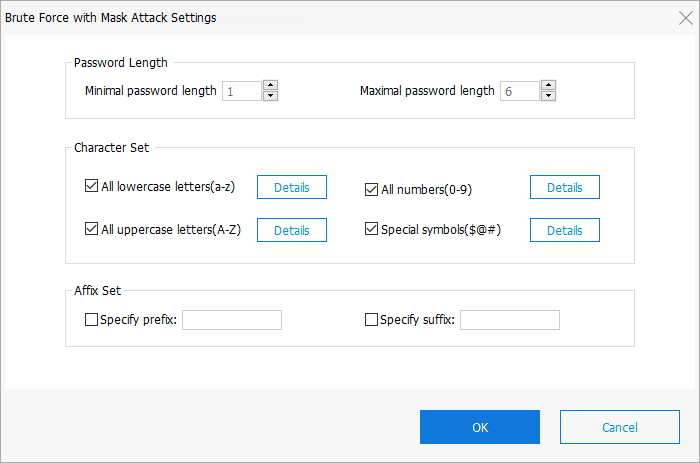
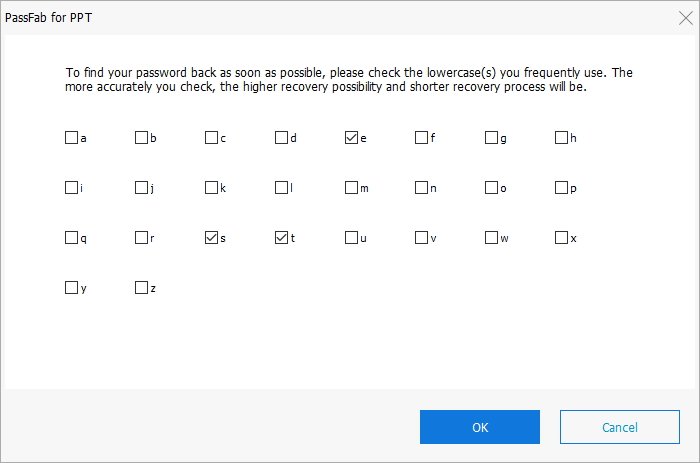
Attaque par force brute : Si vous ne vous souvenez pas de votre mot de passe, il est recommandé de sélectionner ce type. Il essaiera toutes les combinaisons possibles par défaut, il n'est pas nécessaire de définir un paramètre quelconque.
Étape 3 : Commencer à récupérer le mot de passe PowerPoint
Appuyez maintenant sur le bouton "Start" pour lancer Passfab for PPT. Après la progression terminée, il suffit de fermer la boîte et de quitter le programme, puis d'utiliser ce mot de passe pour accéder à la cible ou au fichier PPT verrouillé.